「Iridium」にChromeのブックマークを移行
ChromeのブックマークをHTML保存
Chrome互換のブラウザ「Iridium」にChromeのブックマークを移行するには、ChromeのブックマークをHTMLで保存し、それを「Iridium」に読み込ませて登録します。
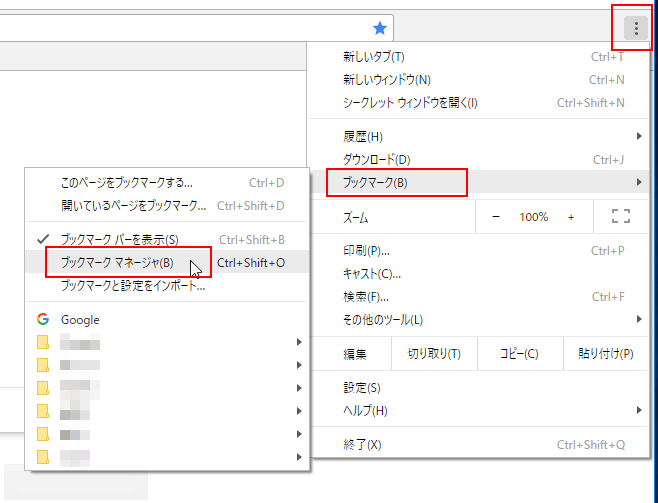
最初にChromeの右上、「︙」-「ブックマーク」-「ブックマークマネージャ」をクリックします。

ブックマークマネージャの「管理」をクリックします。

「HTMLファイルにブックマークをエクスポート」をクリックします。
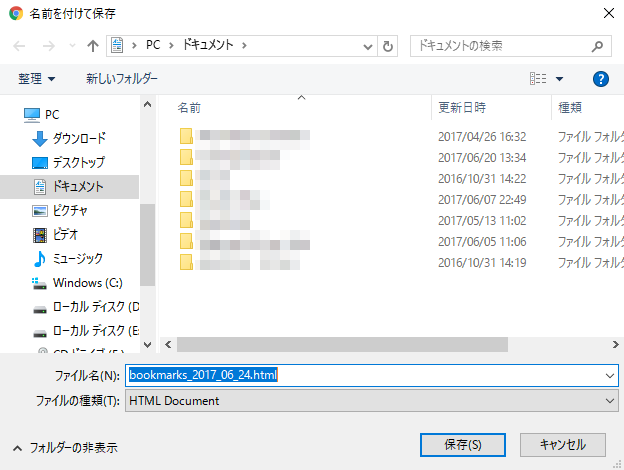
保存先が「ドキュメント」フォルダになりますが、そのまま「保存」をクリックします。
Iridiumにブックマーク読み込み
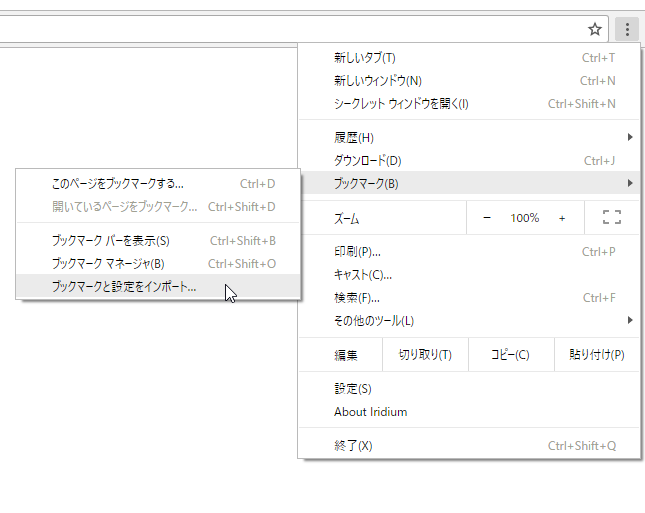
「Iridium」を起動し、右上「︙」-「ブックマーク」-「ブックマークと設定をインポート」をクリックします。
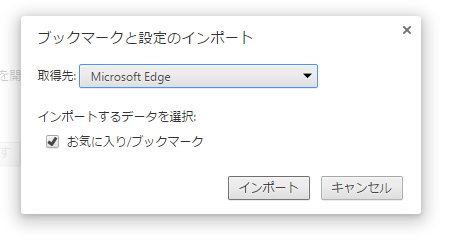
「ブックマークと設定のインポート」画面が開きます。「取得先」をクリックします。
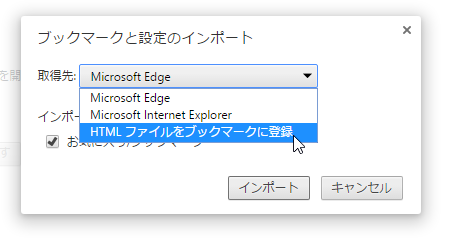
開いたドロップダウンリストから、「HTMLファイルをブックマークに登録」をクリックします。
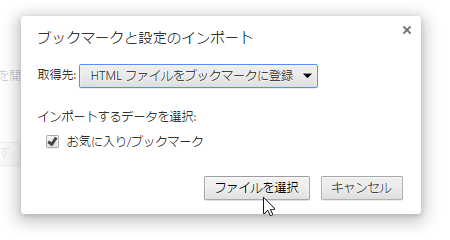
「ファイルを選択」をクリックします。
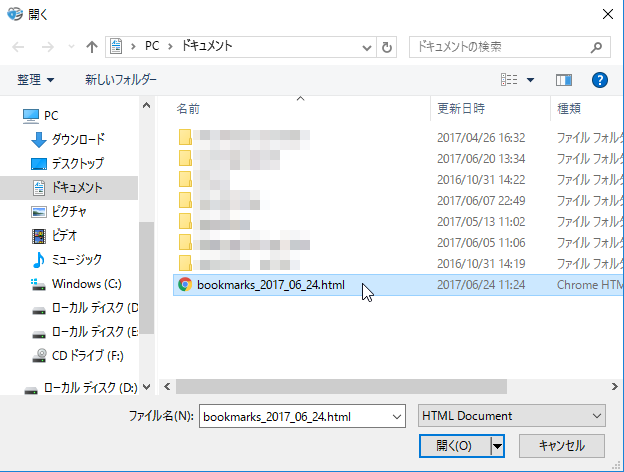
Chromeで保存したHTMLファイルを選択します。
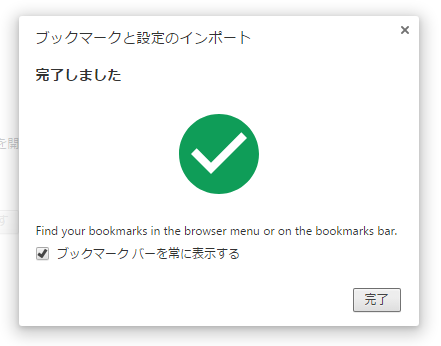
「完了しました」と表示されるとブックマークの移行完了です。
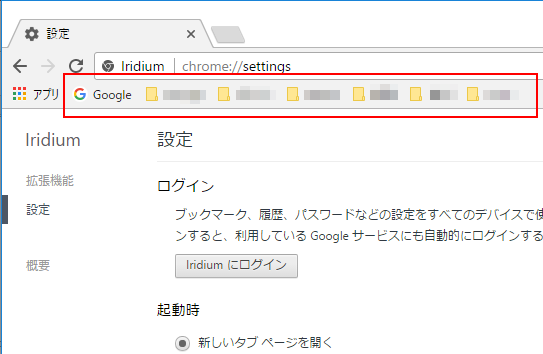
ブックマークバーが表示され、取り込まれたブックマークが表示されるはずです。

コメント